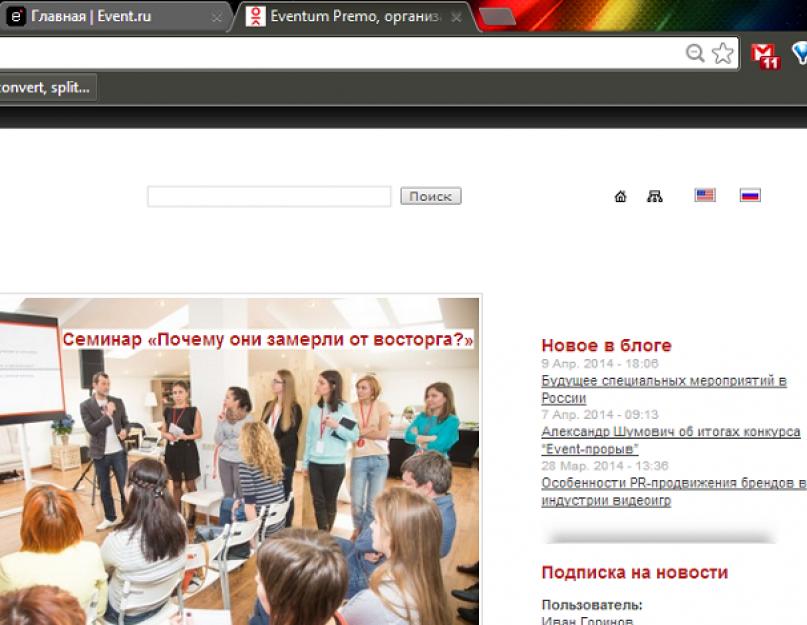Судя по статистике, каждый второй пользователь в России используют браузер Google Chrome. Если это не так и вы пользуетесь Mozilla, Safari или IE, то уверен, что этот материал подтолкнет вас стать адептом хрома. Вы узнаете сколько преимуществ все это время было у вас под носом, и какое огромное количество возможностей открывает нам использование расширений. Браузер давно перестал быть программой для простого серфинга интернета, но превратился в универсальный инструмент, с помощью которого можно выполнить десятки и сотни различных задач. Сегодня я хочу вас познакомить с теми расширениями, которые я сам использую и которые могут помочь вам в нелегкой работе организатора мероприятий.
1. OneTab
Когда открыты сотни и десятки нужных закладок - браузер начинает тормозить. С помощью этого удобного расширения вы можете просто нажать на иконку расширения и свернуть их в компактный список, который не будет отнимать память браузера. Чтобы вызвать этот список и восстановить нужную вам вкладку, надо всего лишь снова нажать на иконку. Кстати говоря, OneTab хранит все ваши свернутые сессии по датам, так что вы в любой момент можете вернуть нужную. Проблема сотни открытых вкладок полностью решена!
2. Google Mail Checker
Event-менеджер всегда должен быть на связи, оперативно отвечать на письма и направлять подрядчиков. Если в Microsoft Outlook или Apple Mail существуют звуковые оповещения и баннеры, то плагин Google Mail Checker отлично выполнит эту роль для почты Gmail. Простой плагин отображает количество непрочитанных сообщений в вашем почтовом ящике, а простое нажатие на кнопку открывает почту. Кстати, этот плагин будет дополнительным стимулом для достижения заветного «Inbox Zero».

3. Signals by HubSpot
Signals by HubSpot — невероятно удобный лайфхак, позволяющий отслеживать ваши письма. После установки у вас появляется специальное расширение при отправке письма в Gmail (кнопка Send станет оранжевой и появится галка – отслеживать/не отслеживать), для Outlook требуется скачать плагин с сайта. После чего, нажимая на значок приложения, вы можете увидеть подробности: когда пользователь открыл письмо, в каком месте и сколько раз он его просматривал.

4. Planner 5D
Planner 5D — это приложение для создания планировки помещений и дизайна интерьера. Никаких специальных навыков не требуется, приложение проще любой игры. С помощью этого сервиса вы можете создать интерактивную 3D-планировку с мебелью и интерьером и детализировать отделку. После чего скачать ее или сделать скриншот и поместить в вашу презентацию. Сделайте простую схему сами и не напрягайте вашего дизайнера, если для вашей работы не требуется более серьезный софт, такой как Cinema 4D и SketchUp. В принципе, для создания большинства схем планировок подойдет обычный Paint или расширение SketchPad.

5. Приложение SketchPad
Своеобразный аналог Paint, SketchPad обладает гораздо более богатыми возможностями. С его помощью можно сделать простенький эскиз или зарисовать ваши задумки. Для всех тех, кто еще не успел в должной мере освоить Photoshop. Также можно рассмотреть ее как полезное релаксирующее средство и «топливо» для творчества, множество комбинаций и сотни градиентов могут увлечь любого человека.

6. Evernote Web Clipper
Самый простой способ сохранять интересные материалы, которые вы нашли в Интернете, добавлять к ним свои комментарии и делиться с другими людьми. Начиная копированием страниц и заканчивая пометками на снимках экрана, Evernote Web Clipper позволяет сохранять любые материалы из вашего браузера прямиком в Evernote, при чем не только полные веб-страницы, но и отдельные фрагменты, которые приложение «умно» выделит из вашего браузера с помощью пары кликов. Также вы можете сделать нужные пометки с помощью маркера, добавить текстовые комментарии, фигурки и штампы или сохранить всю переписку из Gmail почты вместе с вложениями.

7. Pocket (экс «Read It Later»)
Light-аналог Web Clipper и Clearly, для всех тех, у кого нет времени разобраться в Evernote. Устанавливаем Pocket , регистрируемся в сервисе, при нажатии на кнопку материал по ссылке отправляется в ваш аккаунт-карман (собственно, «покет»). Позже вы можете прочитать его и на другом вашем устройстве. Все просто.

8. MusicSig vkontakte
MusicSig vkontakte — самый легкий и бесплатный способ скачать аудио из ВКонтакте (для видео можно использовать VKSaver). После установки плагина ВКонтакте около каждой аудиозаписи появляется подробная информация и кнопка «скачать». Теперь, вы всегда сможете быстро найти требующуюся музыку для предстоящего мероприятия, ведь ВКонтакте, на данный момент, обладает самой большой базой. Помимо того – добавляет сотни полезных фишек для данной социальной сети. Умолчим о пиратстве, ведь мы не собираемся зарабатывать деньги на этом контенте.

9. Awesome Screenshot
Как вы уже догадались по названию, расширение позволяет профессионально делать снимки экрана: вы можете сделать фото полного экрана или выделить только нужную область, после чего она откроется в режиме редактирования, а вы можете внести туда стрелки, линии, подписи, размыть конфиденциальную информацию, далее сохранить файл либо загрузить его на онлайн-сервис и получить ссылку всего лишь за пару кликов. Таким образом, расширение
Всем привет. Меня часто спрашивают про расширения для Гугл Хрома , и вопросы вполне стандартные – где они находятся, как их включить или отключить, как настроить и т. д. В этой статье рассмотрим базовую настройку расширений. Когда я только начинал пользоваться этим новым для меня браузером, то он мне не понравился из-за того, что он был слишком прост по возможностям. Но со временем, он ставал все лучше и лучше, и я не смог устоять, чтобы не перейти на него.
Расширения для Google Chrome называют по-разному, часто их называют плагинами или дополнениями, а иногда и приложениями. Хотя, приложения – это отдельная категория в магазине Google Web Store, которая чаще всего представляет собой ссылки на другие веб сайты, или игры и не имеет ничего общего с расширениями.
Где находятся расширения для Google Chrome?
Я уже писал про то, где искать расширения и как их устанавливать в . Чтобы перейти на вкладку расширений, нужно зайти в меню браузера, потом выбрать пункт «Инструменты », потом нажать на пункт «Расширения »:
Перейти к расширениям можно еще двумя способами – зайти в историю браузера или перейти в его настройки. В обоих случаях слева можно увидеть трио История/Расширения/Настройки. Также можно щелкнуть по значку расширения правой кнопкой мыши и выбрать пункт «Настройки», если он доступен для данного плагина.
Как включить, отключить, удалить и обновить плагины для Гугл Хрома.
Отключить или удалить расширения очень просто. Посмотрите на картинку ниже. Если щелкнуть правой кнопкой мыши по плагину, то в контекстном меню можно выбрать, что с ним делать.

Если у плагина есть настройки, в них вы сможете зайти, нажав на соответствующий пункт. Для полного удаления расширения с Гугл Хрома, нужно нажать на пункт «Удалить », для отключения – «Отключить ». Пункт «Скрыть кнопку » позволяет скрыть расширение с панели, но оно продолжит работать.
Чтобы удалить скрытое расширение, нужно перейти на вкладку расширений и нажать на значок корзины. Здесь же можно и поменять настройки плагинов и указать, могут ли они работать в режиме Инкогнито или нет. По умолчанию не могут.

Пункт «Настройки » позволяет изменить параметры дополнения, если они есть. Бываю такие простые плагины, что у них даже нет настроек. У большинства же они есть, например, как в плагина для перевода текста или расширения для настройки плавной прокрутки в Google Chrome – — вам ведь хочется, чтобы страницы листались плавно?
Часто возникает вопрос, как обновить плагины для Гугл Хрома? На что я вам отвечу, что вам не нужно их обновлять. Они сами обновляются в фоновом режиме, без вашего участия. Так же само и с обновлением самого Гугл Хрома – он тоже самостоятельно незаметно обновляется в фоновом режиме, что является удобным решением.
Если у вас не устанавливаются плагины из веб-магазина, то нужно проделать следующее: в папке «Мои документы» создать папку «Downloads». После этого все должно заработать. При желании, потом можно переместить папку для загруженных файлов в другое удобное место.
Хочу еще добавить несколько слов о
Почти все плагины, что работают в Google Chrome, будут работать в Яндекс Браузере, Chromium, браузере от Mail.ru и других вариациях Гугл Хрома. Поэтому, не ищите специально плагины для Яндекс Браузера или ему подобных, знайте, что в большинстве случаев плагины будут работать во всех этих браузерах.
Часто задаваемые вопросы
1. chrome отключить fps слева — это значит, что у вас установлена программа Fraps. Можете просто отключить программу Fraps или изменить настройки так, чтобы индикатор fps не выводился.
На сегодня все, всем спасибо. Если статья была для вас полезной, поделитель инфой в соц сетях с друзьями. Если у вас возникли вопросы — пишите их в комментариях, найдем решение.
Работая в качестве веб-разработчика, вы, вероятно, много времени используете браузер. Сегодня почти каждый браузер имеет свои собственные инструменты для разработчиков, которые позволяют увидеть, что происходит за кулисами. Некоторые из браузеров имеют множество расширений, которые помогут вам оптимизировать процесс веб-разработки.
В этом посте мы собрали наши любимые и полезные расширения для Google Chrome, помогающие упростить жизнь веб-разработчика.
1 Web Developer
Web Developer Tools является одним из самых полезных расширений для любого разработчика. Он добавляет панель инструментов в Chrome. С её помощью можно удобно редактировать CSS, просматривать JavaScript и многое другое. Расширение доступно для браузеров Chrome, Firefox и Opera.
2 Accessibility Web Developer Tools

Миллионы людей пользуются Интернетом, в том числе люди с ограниченными возможностями. Поэтому обязательно ваши сайты должны быть доступны этой категории пользователей. Это расширение позволяет запустить проверку доступности на любой странице в сети. Добавьте его в список инструментов для веб-разработчика. Чтобы использовать его, щелкните на вкладке аудиты, выберите аудит доступности, далее пункт выполнить. Если страница нарушает какие-либо правила, они будут отображаться в виде списка с одним или несколькими нарушениями элементов на странице.
3 Responsive Web Design Tester

Используйте расширение Responsive Web Design Tester, чтобы проверить, как страница реагирует на различные устройства. Оно отражает размер и браузер мобильного устройства, поставляется с пресетами различных Android устройств. Он также работает в автономном режиме, который полезен при разработке сайтов на локальном хостинге без доступа к Интернету.
4 Wappalyzer

Если вы когда-либо использовали Built With, вы будете знакомы с концепцией Wappalyzer . Это расширение определяет системы управления контентом, платформы электронной коммерции, веб-серверы, базы JavaScript, аналитические инструменты и многое другое. Кроме того, приложение доступно для браузера Firefox.
5 PerfectPixel
Благодаря этому расширению , вы можете быть уверены, что дизайн будет идеально соответствовать полученному коду. Просто установите расширение, это позволит вам поставить полупрозрачные наложения изображения поверх веб-страницы, чтобы сравнить изображение с версткой. Накладки могут быть различными для каждого сайта и сохраняются между сессиями просмотра.
6 Refined GitHub

Если вы разочарованы пользовательским интерфейсом GitHub, это расширение является обязательным для вас. Оно упрощает интерфейс GitHub по умолчанию и добавляет все виды дополнительных функций: маркировка вопросов; выделение запросов, как непрочитанных; добавление кнопки быстрого редактирования; добавление авторской ссылки и многое другое.
7 CDN Headers & Cookies

Это расширение позволяет просматривать все HTTP-заголовки и куки в одном месте. Это легкое и простое расширение. Вы можете добавлять, редактировать или удалять пользовательские заголовки запросов и куки, а также заголовки запросов на экспорт и куки в файл CSV.
8 User Agent Switcher

Используйте это расширение , чтобы изменить агента пользователя для подмены устройства и/или браузера. Вы можете быстро переключаться между различными пользователями или добавлять свои собственные с настройками, имитирующими Internet Explorer, iPhone, или имитирую работу Google бота. Это полезно для отладки и тестирования поведения сайта на различных устройствах.
9 JSON Viewer

Расширение для печати JSON и JSONP, которое вы можете настроить под свой вкус. Оно включает в себя такие функции, как разборные узлы; интерактивные URL-адреса; блокнот, в который вы можете внести JSON формат на неопределенное время с помощью одной кнопки или комбинации клавиш; 27 встроенных тем и много другое.
10 Check My Links

Если вы регулярно редактируете страницы с большим количеством ссылок, не забудьте включить это расширение в свой список помощников для веб-разработчика. Оно может быстро найти все ссылки на странице и проверить каждую из них. Хорошие ссылки выделяются зеленым цветом, а битые красным. Расширение также будет публиковать полные URL-адреса битых ссылок в журнале консоли.
11 Usersnap

Часто веб-разработчики ежедневно сотрудничают с несколькими людьми, работая над проектом. Это небольшое расширение позволит упорядочить процесс совместной работы, поскольку оно создает скриншоты текущего контента. Вы сможете общаться более эффективно по различным вопросам, обмениваться обратной связью между другими разработчиками, клиентами и другими людьми, участвующими в веб-разработке проекта.
12 IE Tab

IE Tab эмулирует Internet Explorer, используя свой движок рендеринга непосредственно в Chrome. Приложение позволяет использовать элементы управления ActiveX для проверки разрабатываемых сайтов с различными версиями IE, начиная от IE6 до IE9.
13 DevTools AutoSave

Использование инструментов разработчика для внесения изменений на лету с целью тестирования, дальнейшая вставка произведенных изменений в текстовый редактор и загрузка на сервер могут обернуться адскими муками. К счастью, это расширение приходит как спасатель, поскольку оно позволяет автоматически сохранять любые внесенные в CSS и JS сайта изменения в исходный файл.
14 Chrome MySQL Admin
Если вы ежедневно работаете с базами данных, рассмотрите возможность включения этого расширения в свой рабочий процесс. Это простой MySQL клиент со всеми необходимыми инструментами для управления базами данных и таблиц MySQL. Вы сможете подключиться к базам данных и управлять ими, выполнять запросы, создавать и удалять таблицы и многое другое в быстром и легком интерфейсе приложения.
15 Grunt Devtools

Это расширение инструментов разработчика Chrome добавляет инструменты с поддержкой фоновых задач и позволяет выполнять задачи для многочисленных проектов в одном окне.
Если вы используете другие полезные веб-разработчику расширения для Google Chrome, то поделитесь ими в комментариях к статье. Нам интересно узнать, что используют другие программисты и верстальщики в своей работе.
G oogle Chrome – современный функциональный и очень популярный браузер, однако стандартного набора опций, который предлагает программа, многим пользователям недостаточно, вот тут и приходят на помощь расширения для Гугл Хром. Впрочем, довольно часто, установив расширение, пользователь понимает, что оно ему, на самом деле, совершенно не нужно. В этой статье расскажем, как удалить расширения в Гугл Хром .
Что такое расширение Гугл Хром?
Расширения Google Chrome – это специальные программы, которые помогают повысить функционал браузера. Все расширения Гугл Хром собраны в официальном интернет-магазине Chrome, откуда их легко можно скачать и установить.
Расширений в данном магазине существует огромное количество, многие из них очень полезны. Например, позволяет организовать удобную панель доступа к самым популярным ресурсам. Также можно установить расширение «Экономия трафика», которое активирует , или расширение AdBlock, которое блокирует интернет-рекламу (правда блокирует как «вирусную» рекламу, так и рекламу с качественных площадок (Яндекс.Директ и Google Adsense), но есть возможность добавить отдельный ресурс в исключения) и так далее.
Однако существует масса расширений бесполезных. Впрочем, кто из нас хоть раз не обманывался рекламой и не скачивал что-то бесполезное? Так или иначе, несостоятельность расширения быстро обнаруживается, и пользователь сталкивается с необходимостью его удалить. Как это сделать? Давайте разбираться.
Как удалить расширения в Гугл Хром?
Проблемы с удалением расширений у пользователей возникают главным образом потому, что устанавливаются они все, как правило, автоматически. Все, что нужно пользователю, чтобы установить расширение – указать его название в поисковой строке интернет-магазина Chrome и кликнуть на кнопочку установить.
Все! После этого без всякого вмешательства пользователя расширение скачается и «поселится» в браузере. В виду такой простоты установки расширений, когда пользователь сталкивается с необходимостью удалить одно из них, ему довольно трудно сориентироваться.
Тем не менее, не пугайтесь, удалить любое расширение из Гугл Хром совсем несложно и для этого существует два способа. Мы расскажем вам оба, а вы сможете пользоваться тем, что вам больше «приглянется».
Способ 1:
1. Открываем браузер.



4. В открывшемся окне ищем расширение, которое требуется удалить – допустим, мы хотим удалить расширение AdBlock, значит, отыскиваем его.

5. Теперь кликаем по значку корзины напротив расширения.

6. В открывшемся окне «Подтверждение удаления» жмем кнопку «Удалить».

7. Готово! Расширение удалено!
Способ 2:
Каждое расширение, устанавливаясь в браузер, добавляет в него кнопку быстрого доступа, с помощью которой можно легко и просто управлять расширением, в том числе, и удалять его. Разберемся, как же удалять расширения с помощью этих кнопок.
1. Открываем браузер.
2. Ищем кнопку быстрого доступа того расширения, которое хотим удалить, нажимая левой кнопкой мыши по очереди на кнопки всех установленных расширений, пока не обнаружим необходимое – мы, опять же, разберемся на примере AdBlock, так что ищем его.

Обратите внимание! Все кнопки расширений, как правило, группируются в правом верхнем углу браузера.

3. Когда кнопка расширения нашлась, жмем по ней правой кнопкой мыши.
4. В появившемся меню мы должны увидеть пункт «Удалить из Chrome» — подобный пункт присутствует в меню всех расширений браузера – жмем по данному пункту.

5. В окне «Подтверждение удаления» жмем кнопку «Удалить».

6. Готово! Расширение удалено!
Как временно отключить расширение в Гугл Хром?
Если работая с расширением, вы поняли, что оно все-таки не совсем бесполезное, однако пользуетесь вы им не каждый день, не обязательно его удалять, можно просто временно отключить его. Чтобы сделать это:
1. Открываем браузер.
2. Заходим в меню «Настройки».
3. Кликаем строчку «Дополнительные инструменты», далее «Расширения».
4. В открывшемся окне ищем расширение, которое хотим временно отключить – в качестве примера опять возьмем AdBlock, значит, отыскиваем его.
5. Убираем галочку в окошке «Включено» напротив расширения.

6. Готово! Расширение временно отключено – чтобы активировать его работу вновь, выполните пункты 1-4 данной инструкции и верните галочку в окошко «Включено» напротив расширения.
Совет! Для быстрого поиска расширения, можно воспользоваться его кнопкой быстрого доступа – нажмите на кнопку соответствующего расширения правой кнопкой мыши и кликните по пункту «Управление расширениями», вы автоматически окажетесь в меню «Расширения» браузера Google Chrome, при этом позиция с расширением, по кнопке которого вы кликнули, будет выделена и вам не придется его искать. Этот способ особенно удобен, если у вас установлено много расширений.

Итоги
Что ж, теперь вы знаете, как удалить расширения в Гугл Хром, а также как временно отключить их. Надеемся, эти знания пригодятся вам для организации более удобной и простой работы в браузере!
Вы запутались в более чем 60 тысячах дополнений в Интернет-магазине Chrome? Находите трудным отделить действительно полезные приложения от пустышек? Мы поможем вам. Ниже вы увидите список из лучших расширений к Google Chrome по мнению наших читателей и авторов.
Список будет регулярно обновляться, так что если хотите дополнить список, выскажите свои предпочтения в комментариях, чтобы мы дополнили ими статью.
Конфиденциальность и безопасность
Ghostery блокирует отслеживание файлов cookie и плагины большинства веб-сайтов, давая вам возможность выбора - разрешить или запретить это делать данному сайту. Расширение также включает ссылки на политику конфиденциальности каждого трекера и дает вам возможность отказаться. Работает и на обычных сайтах и в соцсетях. Простыми словами, это расширение находит так называемые «жучки» и предоставляет их вам с полной информацией о них.

Adblock Plus (ABP) - оригинальный блокировщик рекламы для Chrome. Он чистит загружаемые сайты от баннеров и всплывающих окон до рекламы на Facebook и YouTube.
В приложении есть возможность создания белого списка сайтов, которые вы хотите поддержать а также фильтр, которые оставит некоторые ненавязчивые рекламные объявления.

Это краудсорсинговое расширение, которое оценивает сайты по параметрам достоверности, надежности владельца, политике конфиденциальности и безопасности для детей. Суть его в том, чтобы помочь пользователю избежать попадания на вредоносные сайты. Однако, как и всеми краудсорсинговыми приложениями, этим стоит пользоваться с осторожностью.

Также известный как ScriptNo, ScriptSafe предназначен только для продвинутых пользователей. Принцип работы схож с Ghostery, но менее избирательный. Это значит, что вы будете предупреждены о каждом скрипте на сайте, а выключение всех скриптов приведет к отображению сайта с ошибками. С другой стороны, у приложения очень удобный для использования интерфейс, который поможет вам оставлять только те скрипты, которые требуются для отображения контента, который вам нужен.

Это расширение включает использование защищенного протокола HTTPS тогда, когда это возможно, с целью защиты ваших данных. Это приложение - результат совместной работы Top Project и Electronic Frontier Foundation – так что можно не сомневаться, что оно заслуживает доверия и безопасно.

LastPass сохраняет и шифрует ваши пароли на сервере LastPass, позволяя вам логиниться на сайтах с помощью одного клика.

Имея 40 миллионов пользователей, это расширение является одним из наиболее используемых расширений. Несмотря на схожее с Adblock Plus название, это совершенно разные проекты, запущенные совершенно разными людьми.
Последнее обновление, выпущенное прошлым летом, вызвало много споров по поводу безопасности и конфиденциальности, так что если вы «секьюрити-маньяк», вам лучше воспользоваться Adblock Plus.
Новости и погода

Позвольте этому расширению найти контент, который будет вам наиболее интересен, сохранив свое время и нервы. Вам нужно просто установить расширение и позволить ему работать - вскоре он будет показывать вам страницы, которые будут вам наиболее интересны на любом заданном сайте.

Гугловское расширение для RSS автоматически ставит кнопку RSS Subscription (подписка RSS) в адресной строке Chrome, когда вы посещаете сайты, поддерживающие RSS. Вы можете добавить любой просмотрщик для расширения, кликнув по опции «Выбрать» в выпадающем меню, хотя вам придется присвоить URL для просмотрщика.

Расширение, метко названное «Погода» позволит вам узнать как текущую обстановку за окном, так и прогноз погоды в вашем регионе. Вы можете подстроить расширение под себя, выбрав регионы для отображения и предпочтительные единицы измерения.
Развлечения

Hola позволяет вам просматривать сайты, которые были заблокированы в вашей стране, компании или школе. Приложение работает, используя технологию VPN, это позволяет, к примеру, британцам, живущим вне Великобритании смотреть BBC live или американцам, живущим вдали от США - Hulu. В отличие от подобных сервисов этот - абсолютно бесплатный и позволяет вам выбрать страну, из которой вы хотите просмотреть сайт.

Streamus позволяет вам проигрывать видео с YouTube в фоновом режиме без необходимости навигации по сайту. Приложение также позволяет создавать плейлисты, проигрывать и пропускать треки.
Turn Off the Lights
В один клик по кнопке расширения, Turn Off the Lights делает текущую страницу - за исключением видео - медленно темнеть. Это изящный способ решить проблему видео, встроенных на светлый фон.

Если у вас есть телевизионная приставка Chromecast, это приложение позволит вам посылать медиа, веб-страницы и другой контент с вашего компьютера прямо на телевизор.

Вам когда-нибудь приходилось сворачивать браузер, когда ваш начальник заходил в кабинет? Или, возможно, когда вы пытаетесь купить кому-нибудь подарок онлайн, а этот человек внезапно появляется позади вас? Panic Button вам поможет. Это приложение поможет вам спрятать и сохранить все ваши закладки одним кликом, и самое прекрасное - это то, что они будут защищены паролем, так что только вы сможете восстановить сессию.

Иногда вы дочитываете статью до конца или заканчиваете изучать весь новый контент на своих любимых сайтах, и вам хочется еще. Это расширение поможет вам найти сайты, схожие с теми, которые вы уже читаете - идеально для исследований, да и просто для повседневного просмотра.

Задайте свои интересы и найдите новый контент. Клик по StumbleUpon приведет вас либо на случайную страницу либо на сайт, специфика которого отвечает вашим интересам.
Шоппинг

The Camelizer - расширение для Сhrome для точной проверки цен, включающее такие продвинутые функции как график цен, оповещения о ценах, тенденции цен у популярных онлайн ритейлеров, таких как Amazon.com. К сожалению расширение не ориентирована на русскоязычных пользователей, но во всяком случае расширение очень интересное и, возможно, кому-то может пригодиться.

Название говорит само за себя. Приложение позволяет добавлять в ваш список желаний на Amazon предметы с любого веб-сайта.

Много покупаете в eBay? Вам понадобится этот аддон к браузеру. Он гарантирует, что вы не пропустите удачную покупку и можете отслеживать цену аукциона, не заходя на сам сайт.

В отличие аналога от Yahoo, Chrome Currency Converter автоматически меняет все цены на странице на текущую валюту. Это хорошо не только для покупок, но и при чтении длинных статей, в которых упоминаются цены, работает со всеми мировыми валютами.
Социальные сети
Google+Notifications

Если вы один из растущего числа людей, оставивших позади Facebook и ищущих новые пути общения на Google Plus, возможность получать уведомления, не заходя на сам сайт вам может показаться полезной.

Это расширение добавляет кнопку Hangouts в браузер, так что ваши друзья и семья будут всегда доступны.
RES — Reddit Enhancement Suite

Это - мастхэв для любителей Reddit. Приложение показывает карму комментариев, показывает упоминания вашего ника, улучшает параметры просмотра и, конечно, избавляет от необходимости кликать по страничкам благодаря функции «Бесконечный Reddit».

После установки позволяет попасть в Twitter по нажатию кнопки в виде птички.
Также смотрите: Buffer , Social Fixer for Facebook , Facebook For Chrome.
Вкладки и закладки

Также известный как «Прочту это позже», Pocket помогает вам разобраться с чтением списка статей в интернете. Расширение позволяет вам сохранить любую статью в ваш аккаунт с помощью всего одного клика, а также позволяет помечать статьи и читать их оффлайн.
Существуют приложения для разных платформ, включая Android, iOS, OSX и Blackberry.

Эта разработка на основе популярного Evernote – гораздо больше, чем просто инструмент для закладок. Приложение сохраняет не только страницы, но и различные заметки, аудио, PDF файлы и видео. Вы можете также делать с помощью него списки дел и осуществлять поиск существующих записей.

TabCloud позволяет передать текущую сессию браузера с одного компьютера на другой. Вы также можете видеть сохраненные сессии.
TooManyTabs
Созданное для тех, кто открывает параллельно по более чем 20 закладок, это приложение предлагает уникальный интерфейс, поиск и восстановление. Он несомненно входит в десятку лучших расширений для управления закладками.

Это приложение заменяет нормальный вид окна привлекательным стилем Windows 8 - с настраиваемым плиточным интерфейсом, который может обеспечить быстрый доступ к приложениям и страницам в сети.

SimpleUndoClose предлагает легкий способ восстановить закрытые закладки - просто кликните по иконке и выберите ту страницу, которую хотите снова открыть.
А какие расширения Chrome нравятся вам?
Расскажите нам о своих любимых расширениях. Какие расширения Хром вам здорово облегчают задачи, или, может быть есть расширения без которых вы не можете жить?